نحوه تنظیم PPTP VPN برای روترهای گوجه فرنگی
این آموزش نحوه انجام کار را به شما نشان می دهد روتر گوجه فرنگی خود را با استفاده از PPTP تنظیم کنید.
جزئیات پیکربندی دستی خود را دریافت کنید
باز کن ایمیل خوش آمدید هنگامی که در ExpressVPN ثبت نام کرده اید دریافت کرده اید. کلیک کنید بر روی پیوند در ایمیل.
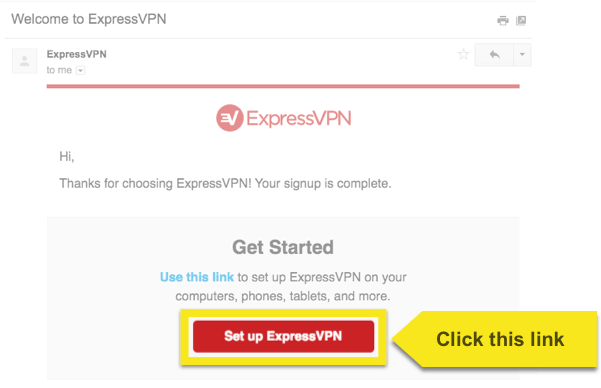
اگر نمی توانید پیوند را پیدا کنید ، وارد حساب ExpressVPN خود شوید.
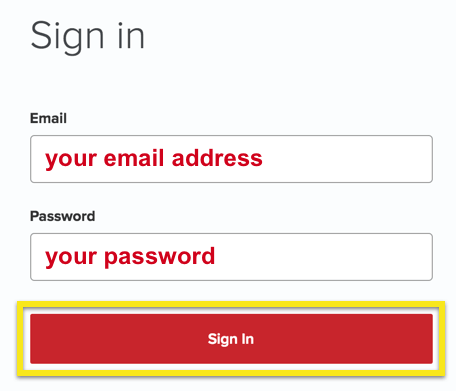
پس از کلیک روی پیوند در ایمیل استقبال یا ورود به وب سایت ، روی آن کلیک کنید دستگاه های بیشتر را تنظیم کنید.
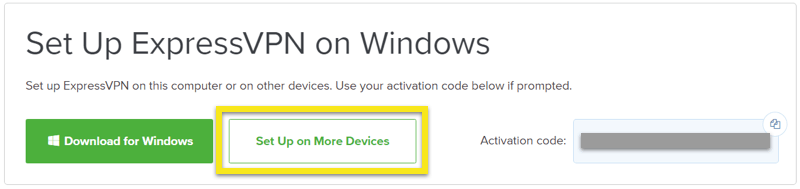
کلیک کنید پیکربندی دستی در سمت چپ صفحه و سپس را انتخاب کنید PPTP & L2TP / IPsec در سمت راست این به شما نشان می دهد نام کاربری, کلمه عبور, و لیستی از آدرس سرور سراسر دنیا.
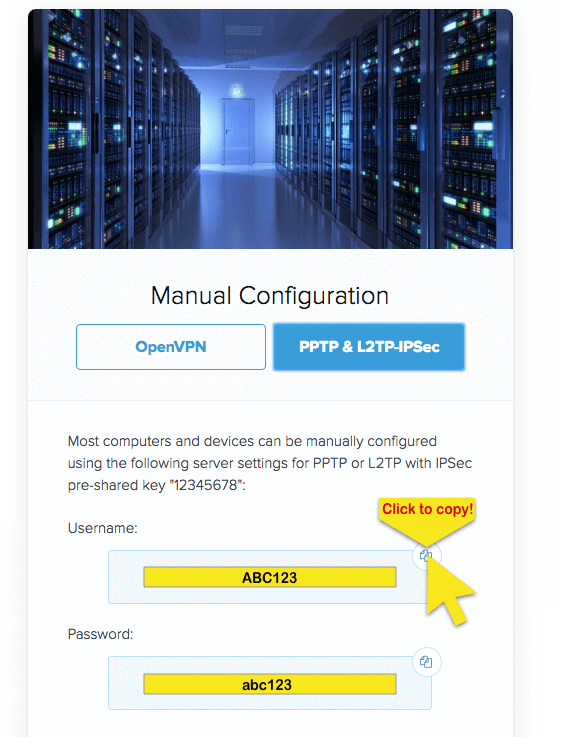
این پنجره مرورگر را باز نگه دارید. برای تنظیم نیاز به این اطلاعات دارید.
VPN خود را پیکربندی کنید
در یک پنجره مرورگر جدید ، تایپ کنید 192.168.2.1 یا 192.168.1.1 در نوار آدرس برای دسترسی به صفحه کنترل روتر خود دسترسی داشته باشید. وارد مدیر شوید نام و کلمه عبور برای روتر خود کلیک کنید وارد شدن.
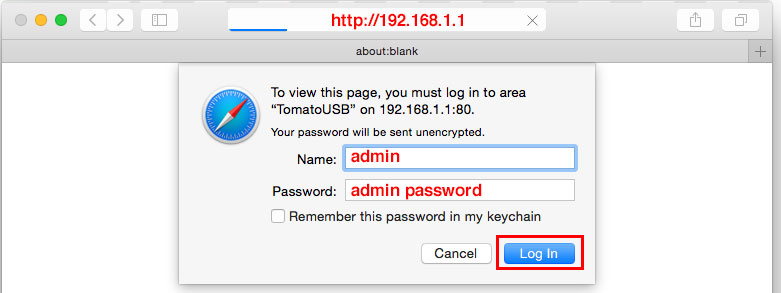
در منوی سمت چپ ، کلیک کنید VPN Tunneling. سپس کلیک کنید PPTP مشتری.
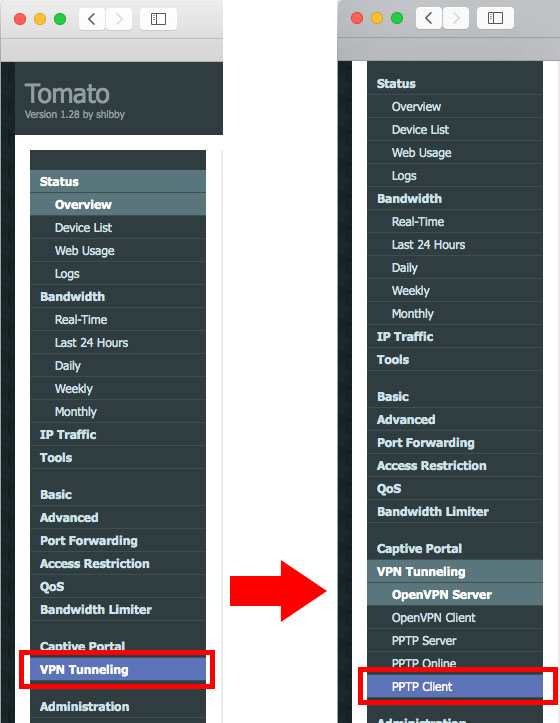
مطابق شکل زیر مشتری PPTP خود را پیکربندی کنید. مطمئن شوید که شما صرفه جویی تنظیمات خود را قبل از کلیک بر روی الان شروع کن.
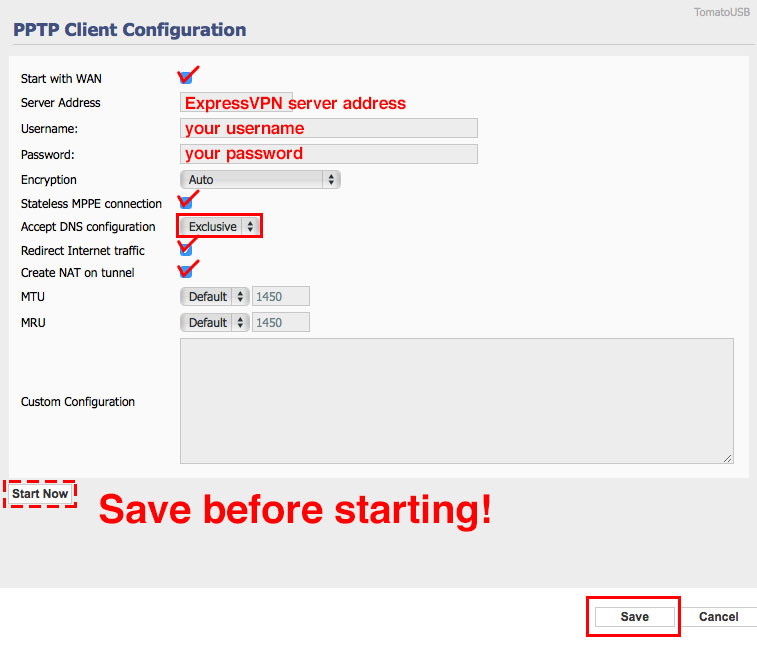
با WAN شروع کنید: بررسی.
وارد کنید آدرس سرور, نام کاربری, و کلمه عبور زودتر به دست آمده.
رمزگذاری: خودکار.
اتصال MPPE بدون تابعیت: بررسی.
پیکربندی DNS را بپذیرید: را انتخاب کنید انحصاری.
تغییر مسیر ترافیک اینترنت: بررسی.
ایجاد NAT در تونل: بررسی.
کلیک صرفه جویی.
کلیک الان شروع کن.
VPN را جدا کنید
اگر شما می خواهید اتصال PPTP VPN خود را قطع کنید, کلیک کنید دست نگه دار در پنجره تنظیمات مشتری PPTP.
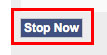

17.04.2023 @ 19:10
این آموزش بسیار کاربردی است و به شما نحوه تنظیم روتر گوجه فرنگی خود با استفاده از PPTP را نشان می دهد. با دنبال کردن مراحل آموزش، می توانید به راحتی VPN خود را پیکربندی کنید و از اینترنت امن و خصوصی استفاده کنید. این آموزش به زبان ساده و قابل فهمی نوشته شده است و به همه کاربرانی که به دنبال افزایش امنیت اینترنت خود هستند، توصیه می شود.